ምናልባትም ፣ ብዙ ደስተኛ የላፕቶፖች ባለቤቶች ቢያንስ አንድ ጊዜ ጥያቄውን ጠየቁ-"ኮምፒተርን ሳይጠቀሙ ላፕቶፕን ያለ ገመድ ወደ ላፕቶፕ ማገናኘት ይቻላል?" አሁን በጣም እውነተኛ ነው ፡፡ አንድ ሰው ራውተሮች ወይም ሌሎች የሮተር ዓይነቶች ላይ ብዙ ገንዘብ ማውጣቱ ካዘነ ከዚያ የበለጠ የበጀት አማራጭ አለ - wifi አስማሚዎች። አሁን የ Asus PCI-G31 wifi አስማሚን እና የቤሊን አቅራቢን በመጠቀም በይነመረብን በላፕቶፕ ላይ በፍጥነት እና በቀላሉ እንዴት ማገናኘት እንደሚችሉ ይማራሉ ፡፡

መመሪያዎች
"አውታረመረብ እና ማጋሪያ ማዕከል" ን ይክፈቱ እና ወደ "አስማሚ ቅንብሮችን ይቀይሩ" ትር ይሂዱ። ሽቦ አልባ ባህሪያትን ይክፈቱ - የበይነመረብ ፕሮቶኮል TCP / IPv4. የሚከተሉትን መስኮች ይሙሉ-የአይፒ አድራሻ 192.168.0.1 ፣ ነባሪ ንዑስኔት ጭምብል 255.255.255.0። ሌላ ምንም ነገር አይለውጡ ፡፡ ከበይነመረቡ ጋር ወደ የእርስዎ የ VPN ግንኙነት ባህሪዎች ይሂዱ ፣ ወደ “መዳረሻ” ትር ይሂዱ እና ቀደም ሲል ላዋቀሩት ገመድ አልባ ግንኙነት የበይነመረብ መዳረሻን ይፍቀዱ ፡፡
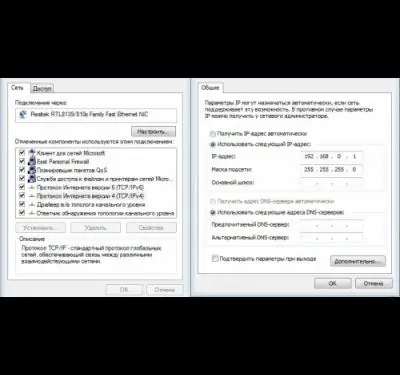
በአውታረመረብ እና በማጋሪያ ማዕከል ውስጥ ወደ ሽቦ አልባ አስተዳደር ይሂዱ ፡፡ "አክል" ን ጠቅ ያድርጉ ፣ ከኮምፒዩተር ወደ ኮምፒተር ግንኙነት (2 ኛ አማራጭ) ይምረጡ እና ነፃ መስኮችን ይሙሉ-የአውታረ መረብ ስም ፣ የምስጠራ ሥሪት ፣ የይለፍ ቃል ፡፡ "የአውታረ መረብ ቅንብርን ይቆጥቡ" የሚለውን ሳጥን ምልክት ያድርጉበት።
አሁን ባለው የ wifi ግንኙነቶች ውስጥ እርስዎ የገለጹትን ስም ያግኙ እና ከአውታረ መረብዎ ጋር ይገናኙ። ማስታወሻ የይለፍ ቃል እንዲጠየቁ አይጠየቁም ፡፡ ከእንግዲህ ኮምፒተር አንፈልግም ፡፡
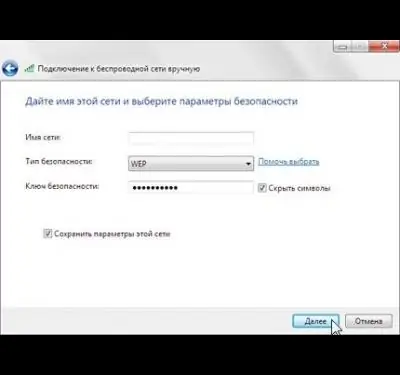
በላፕቶ laptop ላይ የሽቦ-አልባ ግንኙነቱን ባህሪዎች ይክፈቱ - የበይነመረብ ፕሮቶኮል TCP / IPv4። የአይፒ አድራሻውን 192.168.0.2 ፣ ንዑስኔት ጭምብል 255.255.255.0 ፣ ነባሪ መግቢያ በር 192.168.0.1 ፣ የዲ ኤን ኤስ አገልጋይ 192.168.0.1 ይጻፉ ፡፡
አሁን ያሉትን ገመድ አልባ ግንኙነቶች ይክፈቱ ፣ በኮምፒዩተር ላይ የተፃፈውን የአውታረ መረብ ስም ያግኙ እና የይለፍ ቃሉን በማስገባት ከእሱ ጋር ይገናኙ ፡፡ የትም ቦታ ስህተት ካልሰሩ የበይነመረብ መዳረሻ ያለው አካባቢያዊ አውታረ መረብ በላፕቶፕዎ ላይ መታየት አለበት።
የ wifi አስማሚን በሚመርጡበት ጊዜ የ wifi ማሰራጫ ተግባሩን ይደግፍ እንደሆነ ወይም ምልክት ለመቀበል ብቻ የሚሰራ መሆኑን ያረጋግጡ ፡፡ የተሟላ አማራጭ ብቻ ነው የሚስማማዎት።
ውቅረቱን ከመጀመርዎ በፊት እና አውታረመረቡን ለተጠቀመበት ጊዜ ፋየርዎልን እና ሁሉንም ዓይነት ኬላዎችን ማጥፋት የተሻለ ነው ፡፡







